La table de routage IP/noyau agit comme une carte cruciale, déterminant la manière dont les paquets réseau sont transmis entre les différents hôtes et réseaux. En utilisant le itinéraire commande, les administrateurs et les utilisateurs Linux peuvent établir des routes statiques, permettant un contrôle précis de la connectivité réseau et optimisant la transmission des données. Dans ce guide complet, nous explorerons les subtilités de la commande route sous Linux, découvrirons ses fonctionnalités et approfondirons des exemples détaillés pour acquérir une compréhension approfondie de son utilisation.
Installation de la commande route
De nombreuses distributions Linux n'ont pas de commandes de route préinstallées. Pour l'installer, utilisez les commandes suivantes selon votre distribution Linux.
Dans le cas de Debian/Ubuntu
sudo apt-get install net-tools>
Dans le cas de CentOS/RedHat
sudo dnf install net-tools>
Dans le cas du système d'exploitation Fedora
sudo dnf install net-tools>
Travailler avec la commande route
Pour afficher la table de routage IP/noyau.
route>
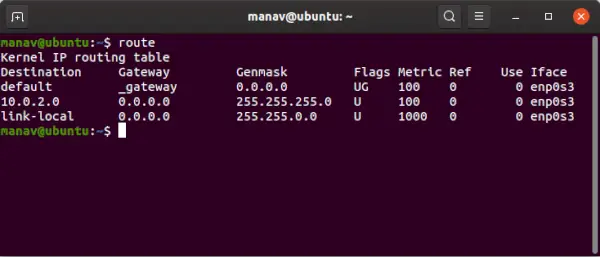
itinéraire
combien y a-t-il de fruits
Il affiche les entrées de la table de routage.
Pour afficher la table de routage sous forme numérique complète.
route -n>
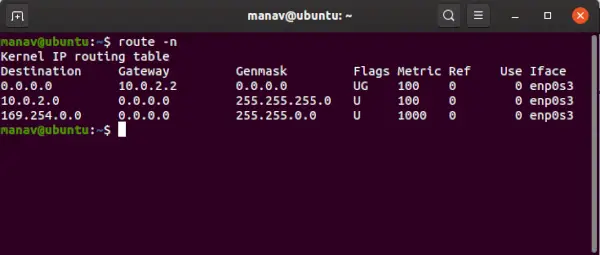
itinéraire -n
C'est même utile lorsque vous devez déterminer pourquoi la route vers le serveur de noms a même disparu.
Pour ajouter une passerelle par défaut.
sudo route add default gw 169.254.0.0>
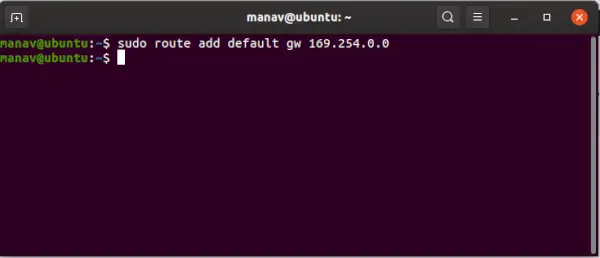
ajouter une passerelle par défaut
Celui-ci attribue une adresse de passerelle à laquelle sont transmis tous les paquets n'appartenant pas au réseau.
Note: Dans ce cas, nous souhaitons choisir 169.254.0.0 comme passerelle par défaut. Vous pouvez choisir selon vos besoins.
Pour répertorier les informations du cache de routage du noyau.
route -Cn>
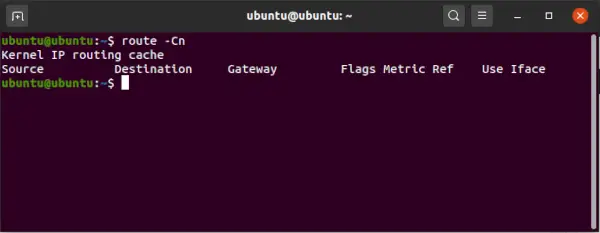
itinéraire -Cn
supprimer le premier caractère Excel
Pour acheminer les paquets plus rapidement, le noyau conserve ces informations de cache de routage. La commande ci-dessus imprimera les informations du cache. Dans ce cas, les informations du cache sont conservées.
Pour rejeter le routage vers un hôte ou un réseau particulier.
sudo route add -host 192.168.1.51 reject>
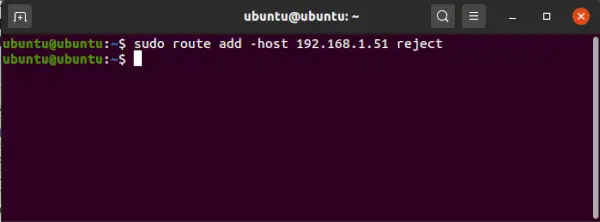
rejeter le routage
Maintenant, si vous envoyez une requête ping à l'adresse IP mentionnée ci-dessus, le réseau est inaccessible.
Pour obtenir des détails sur la table de routage noyau/IP à l’aide de la commande ip.
ip route>
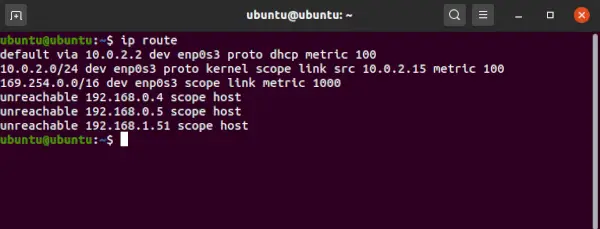
Détails de la table de routage IP
Cela donnera les détails de la table de routage noyau/IP et dans ce cas, nous avons utilisé la commande IP.
Pour supprimer la passerelle par défaut.
route del default>
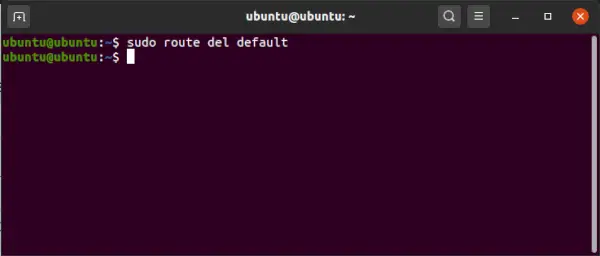
supprimer la passerelle
Prudence:
Cela peut entraîner des dysfonctionnements d'Internet. Gardez une note de votre passerelle par défaut avant de poursuivre la commande. Cela supprimera la passerelle par défaut.
Pour obtenir les détails de la table locale avec les adresses de destination attribuées à l'hôte local.
ip route show table local>
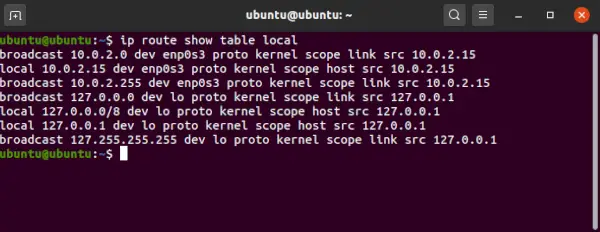
route IP afficher la table locale
Cela imprimera les détails de la table locale.
Pour obtenir une sortie liée à IPv4.
ip -4 route>
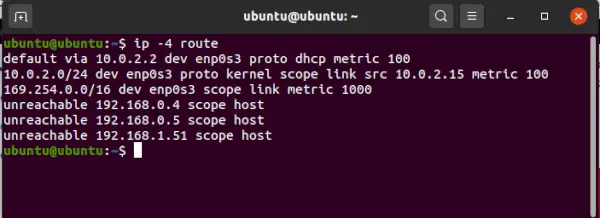
sortie liée à IPv4
Cela affichera uniquement les entrées avec ipv4.
Pour obtenir une sortie liée à IPv6.
ip -6 route>
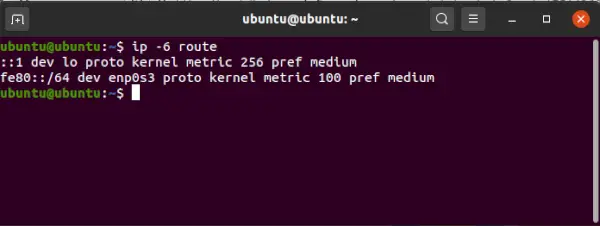
sortie liée à IPv6
Cela affichera uniquement les entrées avec ipv6.
Comment vérifier la table de routage sous Linux – FAQ
Comment vérifier la table de routage sous Linux à l’aide de la commande route ?
Pour afficher la table de routage sous Linux, vous pouvez utiliser le `
route`>commande. Ouvrez simplement un terminal et tapez `route`>ou `route -n`>pour afficher la table de routage. Cette commande fournit des informations sur les routes réseau configurées sur votre système.
Puis-je filtrer la sortie de la commande route pour afficher des informations spécifiques ?
Oui, le `
route`>La commande vous permet de filtrer la sortie. Par exemple, vous pouvez utiliser `route -n`>pour afficher les adresses IP numériques au lieu des noms d'hôte. De plus, vous pouvez utiliser les commandes grep ou awk pour filtrer et formater davantage la sortie selon vos besoins.
Comment puis-je ajouter une nouvelle route à la table de routage sous Linux ?
Pour ajouter un nouvel itinéraire, vous pouvez utiliser le `
route add`>commande suivie du réseau de destination et de la passerelle. Par exemple, `sudo route add -net 192.168.1.0 netmask 255.255.255.0 gw 192.168.0.1`>ajoute une route vers le réseau 192.168.1.0 via la passerelle 192.168.0.1.
Quelle est la différence entre les commandes route et ip route sous Linux ?
Les deux `
route`>et `ip route`>Les commandes peuvent être utilisées pour afficher et manipuler la table de routage. Cependant, «ip route`>est considéré comme plus moderne et flexible. Il fournit des fonctionnalités supplémentaires et est recommandé aux utilisateurs travaillant avec des systèmes Linux plus récents.
Comment rendre une route persistante lors des redémarrages sous Linux ?
Pour rendre une route persistante, vous devez ajouter la configuration de la route au fichier de configuration réseau approprié. L'emplacement du fichier peut varier en fonction de la distribution Linux. Par exemple, sur les systèmes utilisant systemd, vous pouvez ajouter la route à un fichier .network, tandis que sur les systèmes plus anciens, vous pouvez modifier le fichier /etc/network/interfaces ou utiliser des scripts personnalisés dans /etc/network/if-up.d /.
fonction d'appel javascript depuis HTML
Conclusion
Dans cet article, nous avons discuté de la commande « route » sous Linux qui est utilisée pour gérer la table de routage IP/noyau. Il permet d'afficher, d'ajouter, de supprimer et de modifier les entrées de la table de routage. La commande est utile pour des tâches telles que la configuration de routes statiques, l'ajout d'une passerelle par défaut, le rejet du routage vers des hôtes/réseaux spécifiques et l'accès à des informations de routage détaillées. Il convient de faire preuve de prudence lors des modifications afin d'éviter toute interruption de la connectivité réseau.
